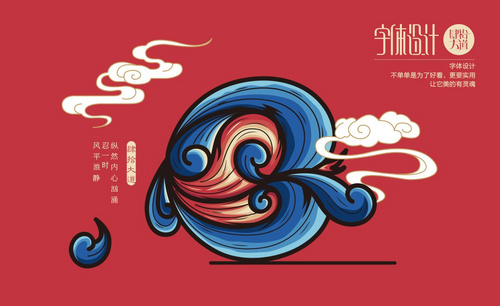AI-《降温》创意字体设计图文教程发布时间:2021年11月08日 08:00
虎课网为您提供字体设计版块下的AI-《降温》创意字体设计图文教程,本篇教程使用软件为AI(CC2017),难度等级为中级拔高,下面开始学习这节课的内容吧!
1.本节课的作业如图所示
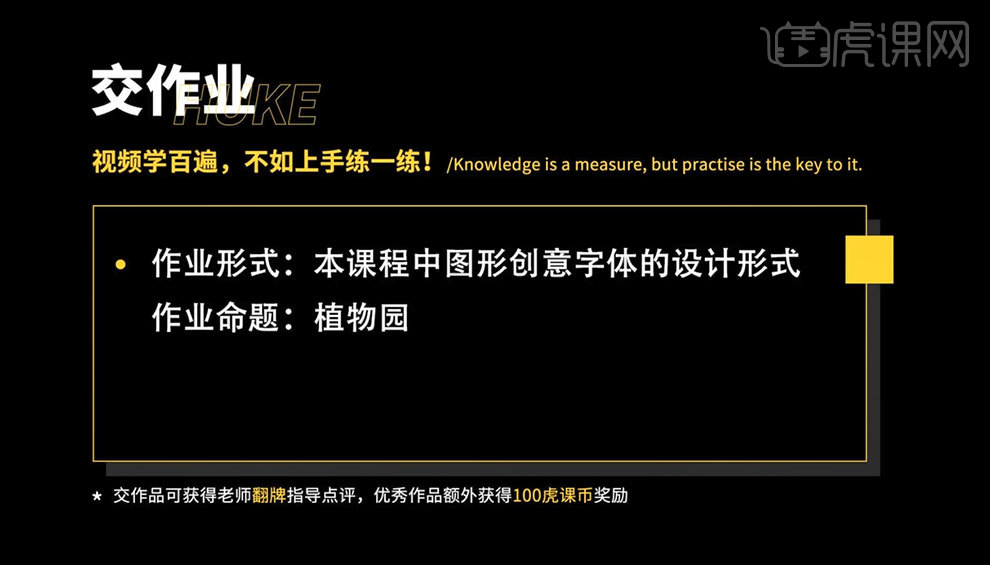
2.我们今天会通过【温度】,【曲线】这些小元素来制作【降温】这个主题的图形创意字体。
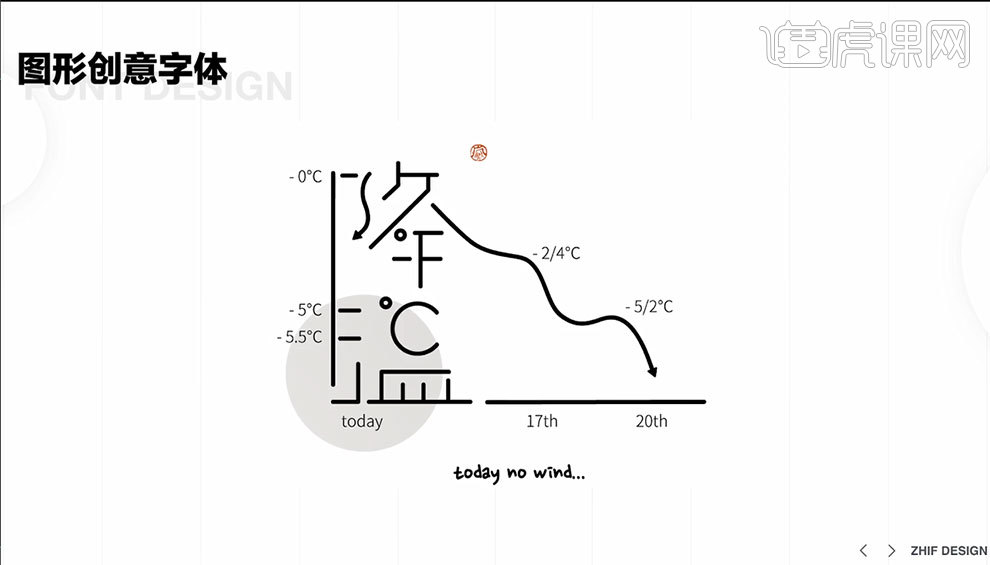
3.首先,在字体设计中有个很大的前提就是不能违背【识别性】和【辨识度】这两个原则。
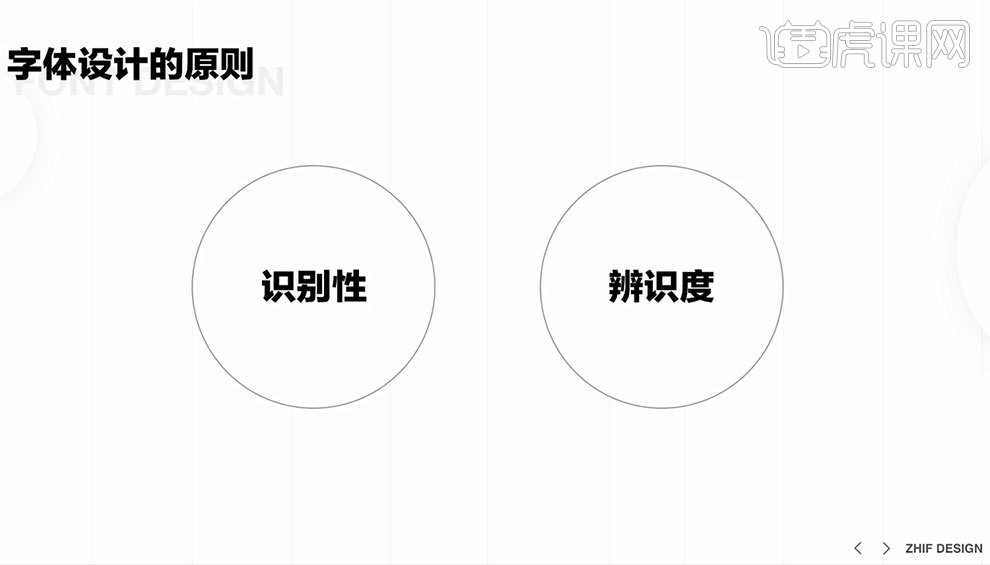
4.而我们调整识别性和辨识度的方法,就是保留【主笔画】和【外轮廓】。
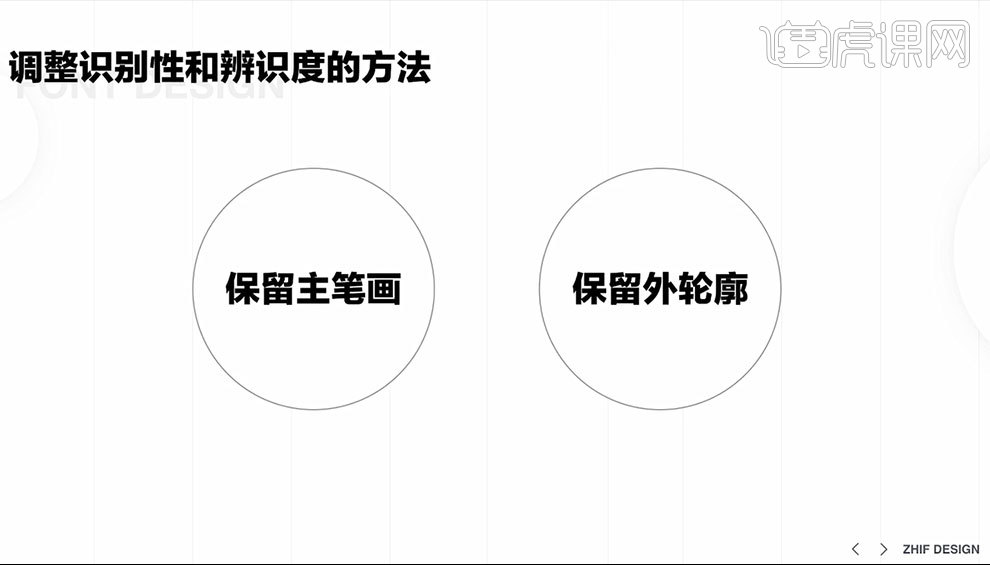
5.在我们去掉汉字的笔画后,依然具有【辨识性】,这个就是【保留主笔画】。
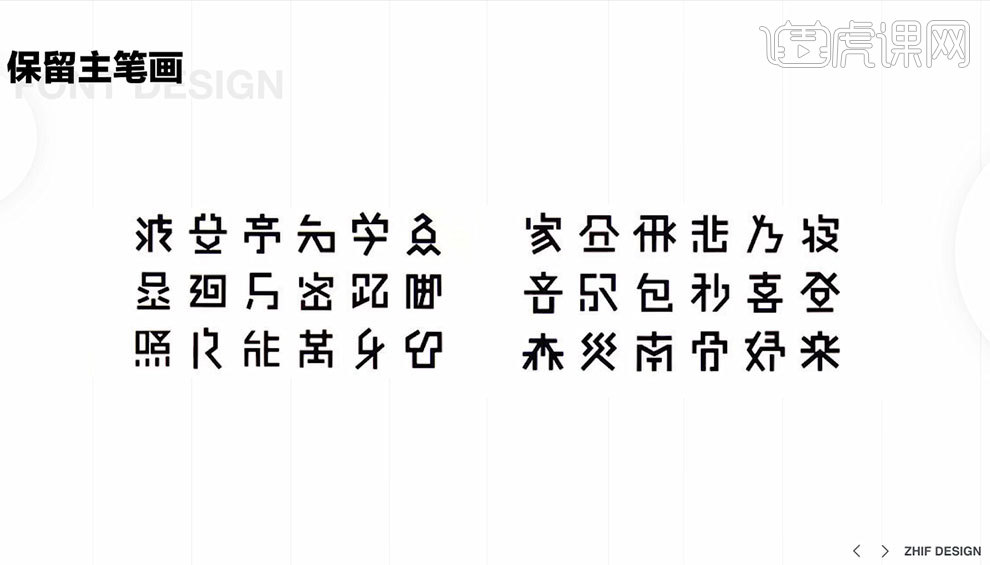
6.【保留外轮廓】顾名思义,就是挡住汉字的中心部分依然能够辨识出字体。
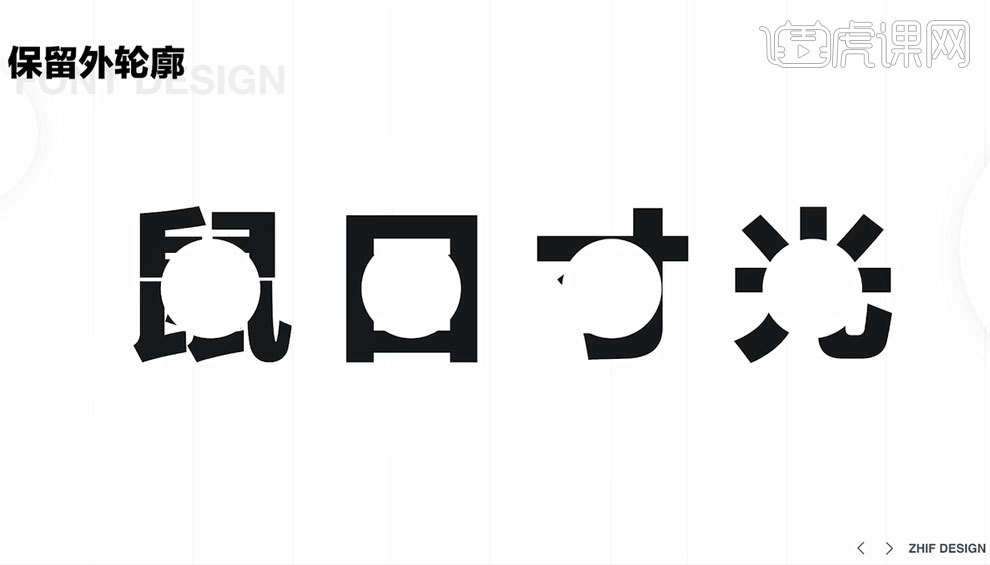
7.下面我们就通过实战演练来学习,首先建议大家可以先用一种现有的【字体】做基础字体。

8.第一步,把字体的【不透明度】降到%20,再按【Ctrl+2】把字体锁定到画板上,【Ctrl+=】放大操作。

9.然后切换到【椭圆工具】按住【Shift】画一个正圆,调节【描边】的宽度,把右边一小部分裁剪掉并把线段的端点换成
【圆头】,然后在左上角在画一个圆做出【摄氏度】的感觉。
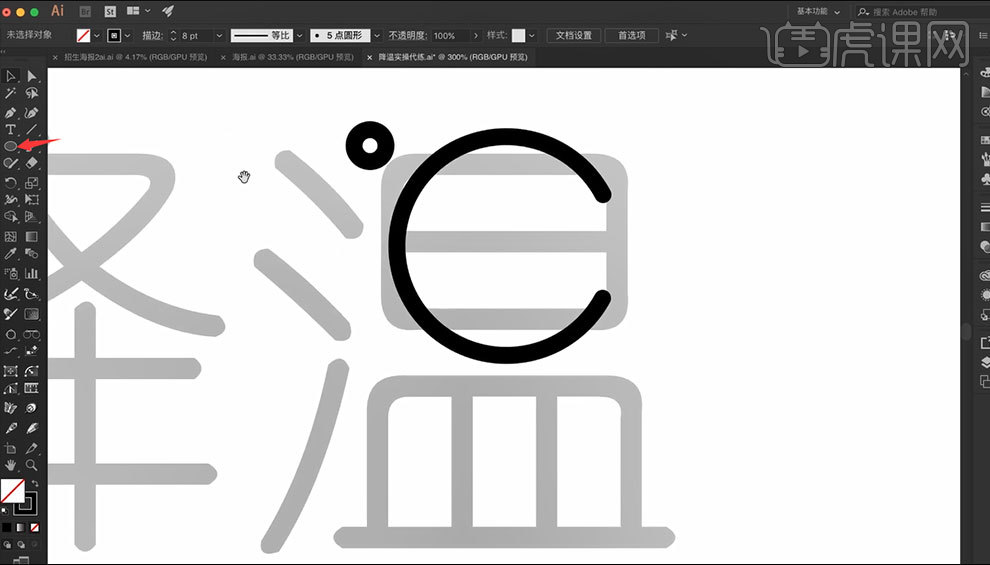
10.下面的部分我们可以用【钢笔】工具来绘制,做出类似于温度计【标尺】的样子。

11.接着我们通过【由曲变直】的方法,用【钢笔】工具来绘制【温】字的偏旁。

12.同样的方法,继续用【钢笔】工具来绘制【降】字。

13.点击【多边形】工具,先画出一个多边形图形,再点击【形状】把【多边形边数】改为【3】,做出一个小三角的图
形。

14.把【三角形】图形填充为黑色,旋转到合适的角度并把它拉成【圆角】,把整体做出一个小箭头的样子。

15.调整【笔画】之间的距离,把它移出来,然后就可以删掉原有的【基础字体】。

16.现在我们可以换成【竖向】的排版形式,通过调节字体的【笔画】然整体看起来更贴近【主题】。

17.我们还可以采用一些【摄氏度】,【时间】这些小元素让整体更具有风格化,最终的效果如图所示。

以上就是AI-《降温》创意字体设计图文教程的全部内容了,你也可以点击下方的视频教程链接查看本节课的视频教程内容,虎课网每天可以免费学一课,千万不要错过哦!